Enregistrement |
Modifier l'information du visage enregistrée |
Modifier l’information du visage enregistrée
Vous pouvez modifier le nom, le niveau de priorité et l’information du visage qui sont enregistrées.
- 1
- 2
- 3
- 4
- 5
- 6

Appuyez sur “MENU”.
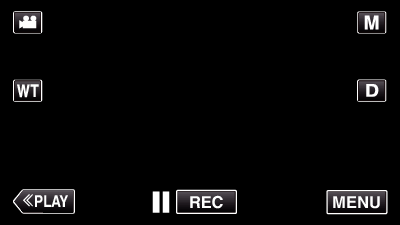
Le menu de raccourcis apparait.

Tapez sur “MENU” dans le menu de raccourcis.
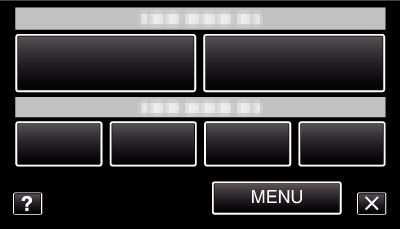

Tapez sur “ENREG. DU VISAGE”.
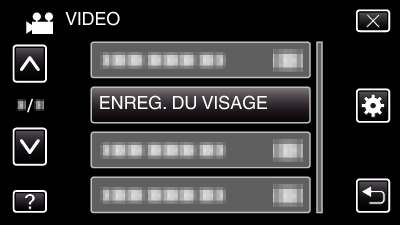
Tapez sur  ou
ou  pour vous déplacer vers le haut ou vers le bas pour plus de sélection.
pour vous déplacer vers le haut ou vers le bas pour plus de sélection.
Appuyez sur ![]() pour sortir du menu.
pour sortir du menu.
Appuyez sur ![]() pour retourner à l’écran précédent.
pour retourner à l’écran précédent.

Tapez sur “MODIFIER”.
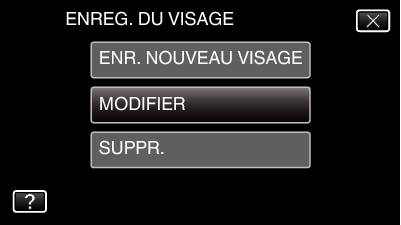

Tapez la personne à modifier.


Tapez l’article à modifier.

Si vous sélectionnez “ENREGISTRER A NOUVEAU”, procédez à l’étape 6 dans “ Inscrire l’information relative à l’authentification personnelle du visage humain ”.
Si vous sélectionnez “MODIFIER NOM”, procédez à l’étape 12 dans “ Inscrire l’information relative à l’authentification personnelle du visage humain ”.
Si vous sélectionnez “MODIFIER ORDRE DE PRIORITE”, procédez à l’étape 13 dans “ Inscrire l’information relative à l’authentification personnelle du visage humain ”.
Annuler (Supprimer) l’information du visage enregistrée
Vous pouvez annuler (supprimer) l’information du visage qui est enregistrée.
- 1
- 2
- 3
- 4
- 5
- 6
- 7

Appuyez sur “MENU”.
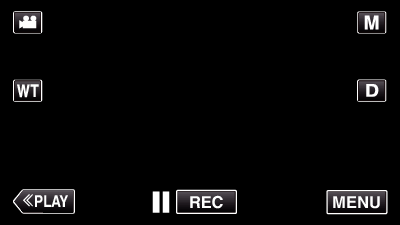
Le menu de raccourcis apparait.

Tapez sur “MENU” dans le menu de raccourcis.
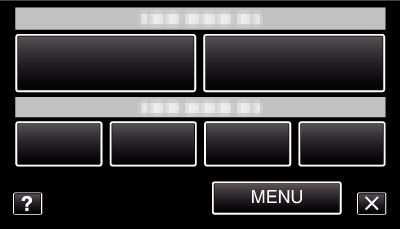

Tapez sur “ENREG. DU VISAGE”.
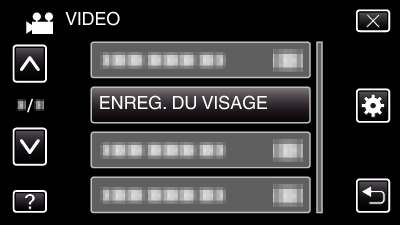
Tapez sur  ou
ou  pour vous déplacer vers le haut ou vers le bas pour plus de sélection.
pour vous déplacer vers le haut ou vers le bas pour plus de sélection.
Appuyez sur ![]() pour sortir du menu.
pour sortir du menu.
Appuyez sur ![]() pour retourner à l’écran précédent.
pour retourner à l’écran précédent.

Tapez sur “SUPPR.”.


Tapez sur la personne dont vous voulez annuler l’enregistrement.

![]() apparaît sur la personne sélectionnée.
apparaît sur la personne sélectionnée.
Pour enlever ![]() d’une personne, tapez à nouveau sur la personne.
d’une personne, tapez à nouveau sur la personne.

Tapez sur “REGLER”.


Appuyez sur “OUI”.

Tapez sur “OUI” pour supprimer l’information du visage de la personne sélectionnée.
Tapez sur “NON” pour retourner à l’écran précédent.
Tapez sur “OK” lorsque l’écran complet de suppression apparaît.
